- Autor Sierra Adderiy [email protected].
- Public 2023-12-17 12:09.
- Viimati modifitseeritud 2025-01-24 10:07.
Tech + rakendused
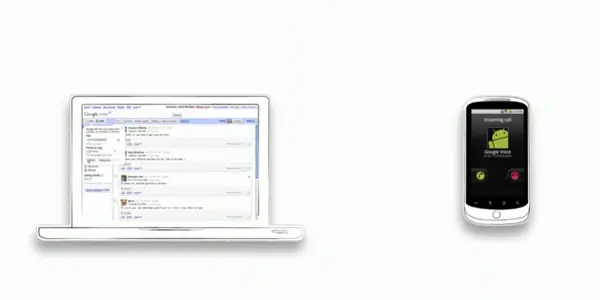
Riigisisesed tasuta kõned ja odavate rahvusvaheliste töötajate rämps, videokonverentsid ja tekstifunktsioonid - Skype'i territooriumil astub sisse Google Voice.
Pärast Wiredi Gmaili uue helistamisfunktsiooni ülevaate lugemist suundusin otse Google Voice'i, et seda ise kontrollida. Olen kindlalt Skype'i fänn, kuid olen seda kasutanud ainult oma sülearvutis videokõnede jaoks (et iPhone'i rakendus pole minu jaoks kunagi töötanud).
Seadistamine oli lihtne - saadaolevate numbrite loendi koostamiseks sisestage suunakood. Samuti võite sisestada numbreid või sõnu, et proovida leida sobiv või sarnane number. Kahjuks ei olnud mu suunakood (koos mõne teisega) saadaval, kuid mul õnnestus leida suunanumber, mis töötas.
Saate valitud numbrit kasutada kõigi oma telefonide lisamiseks. Nüüd on see minu jaoks üsna kasutu, kuna ma kasutan ainult oma iPhone'i. Kuid nendele vidinatele, millel on lahter, lauatelefon või võib-olla töötav mobiil, võib see kindlasti kasulik olla.
Kuid tööd ja mängimist saate siiski lahutada - tegelikult saate luua mitu erinevat häälsõnumit ja sobitada need kontaktide loendis olevate erinevate numbritega. Nii saab teie boss teate "Olete jõudnud Joe Reilly kirjutuslauale", samas kui semud saavad teate "Wazzup ?!" (kui elate 1996, see on).
Veel üks boonus: andke see number sõpradele ja perekonnale ning olenemata sellest, mitu korda te lauatelefoni või nutitelefoni muudate, on neil alati teiega jõudmiseks õige number.
Helistamine

Võib-olla on see minu pidev Skype'i kasutamine, kuid kujutasin seda alguses nii, et tegelikult hoidsin telefonikõnet kõrvaklappidega sülearvuti kaudu jne. Mitte nii - siin on see protsess.
Logite sisse Google Voice'i ja klõpsate nupul „Helista”, sisestage number või valige oma kontaktide hulgast. Seejärel helistab Google Voice teie telefonile ja kui vastate, luuakse automaatselt ühendus numbriga, millele soovite helistada. Saate helistada ka oma Google'i numbrile oma telefonist, seejärel sisestage number, millele soovite helistada.
Rahvusvahelised kõned
Videokonverentsid Skype'i kaudu rahvusvaheliselt on tasuta (teie arvutis ja loomulikult Internetiga ühendatud), kuid ilmselgelt on see Google Voice'i abil pisut erinev. Nii nagu tavalised kõned, valite ka Gmaili kaudu, kuid hoiate kõnet ka tavalisel telefonil.
Teine võimalus on sisestada oma telefonile Google Voice'i number ja seejärel sisestada rahvusvaheline number, millele soovite helistada, kui seda küsitakse. Ja kui teil on Android, saate kasutada rakendust Google Voice, et helistada sellele plaanile automaatselt rahvusvaheliselt. (Tule nüüd, Apple. Saage sellest aru.)
Praegu näen võimalusi helistada Prantsusmaale, Hiinasse, Indiasse, Suurbritanniasse ja Mehhikosse, mõlemal on 0, 02 dollarit minutis. Midagi, mida tasub kindlasti uurida.
Teksti saatmine
Nagu helistades, valige ka tekst ja sisestage number ja sõnum Google Voice'i. Saate muuta sätteid, et tekstisõnumid ilmuksid nii teie e-posti aadressil kui ka Google Voice'i kontol ja telefonis. (Isegi viilijana saate vastata e-postiga ja see teisendatakse automaatselt tekstiks.)
Tekste saate e-postiga edastada ka teistele kontaktidele.





